Exness(エクスネス)では、MT4とMT5それぞれに最大100口座ずつ、合計で200口座まで追加開設が可能です。
複数の口座を使い分けることで、取引スタイルや口座タイプごとに資金を分散したり、両建てで利益獲得を狙うなど、多彩なトレード戦略を実践できます。
本記事では、Exnessの追加口座や複数口座の開設手順、実際の活用方法、そして注意点について詳しく説明していきます。
\ 最大レバレッジ無制限の最強スペック業者!/
公式サイト:https://www.exness.com/
本記事を読むあなたにおすすめの口座2選!
| 口座タイプ | 特徴 |
|---|---|
| 【取引手数料0】 スタンダード口座 | 最大レバレッジ無制限×手数料0のExness人気No.1口座。取引条件に一切の制限がなく、使い勝手の良さから初心者にもおすすめ。 |
| 【Exness最低コスト】 ロースプレッド口座 | 業界最狭クラスの低スプレッド×手数料$3.5固定の低コスト特化口座。手数料固定によりハイレバレッジを効かせた大口取引でも取引コストを抑えられる。 |
Exnessの評判や口コミを知りたい方は、「Exnessの評判は?各口座タイプのデメリットや口コミまで徹底解説」の記事をあわせてお読みください。
Exness(エクスネス)で追加口座・複数口座を開設する方法と手順
で追加口座・複数口座を開設する方法と手順-1024x538.jpg)
Exness(エクスネス)追加口座・複数口座の開設方法・手順は、以下の通りです。
Exness(エクスネス)の追加口座開設方法・手順
口座タイプを選択する
Exnessにて口座タイプ一覧が表示されます。追加で開設したい口座タイプを選択し、「本取引口座開設」をクリックしてください。
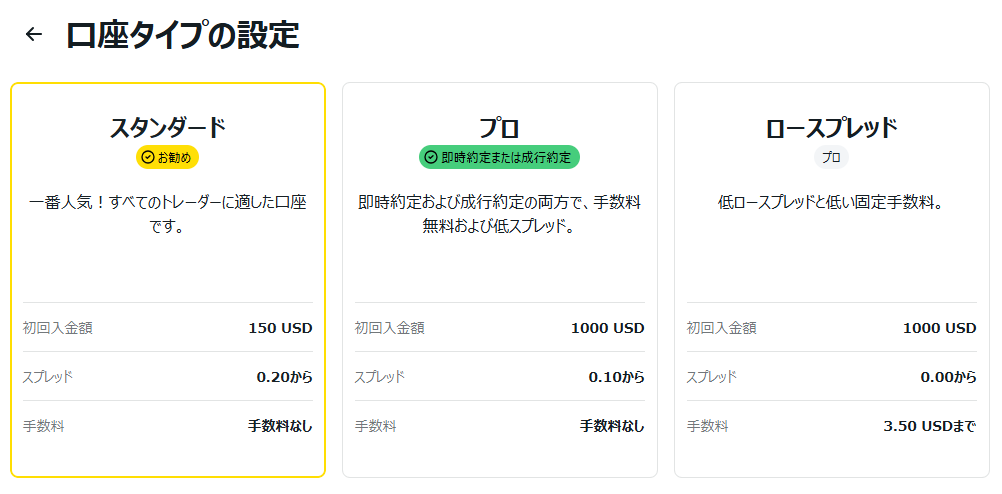
デモ口座を利用する場合は「デモ取引を試す」を選びます。(デモ口座ではスタンダードセント口座は選択不可です)
Exness(エクスネス)の口座タイプごとの違いは、以下のとおりです。
Exnessスタンダード口座の特徴・違い
| 特徴 | スタンダード口座 | スタンダードセント口座 |
|---|---|---|
| 1ロット通貨単位 | 10万通貨 | 1,000通貨 |
| 取引銘柄 | 外国為替、貴金属、仮想通貨、エネルギー、株式、インデックス | 外国為替、貴金属 |
| 最大レバレッジ | 無制限 | 無制限 |
| ロスカット水準 | 0% | 0% |
| 取引手数料 | 無料 | 無料 |
| スプレッド | 0.3pips~ | 0.3pips~ |
| 最大ロット | 200 | 200 |
| ポジション制限 | 無制限 | 1000 |
| 取引ツール | MT4/MT5 | MT4 |
Exnessプロ口座の特徴・違い
| 特徴 | ゼロ口座 | ロースプレッド口座 | プロ口座 |
|---|---|---|---|
| 1ロット通貨単位 | 10万通貨 | 10万通貨 | 10万通貨 |
| 約定方式 | 成行約定 | 成行約定 | 即時約定 |
| 取引銘柄 | 外国為替、貴金属、仮想通貨、エネルギー、株式、インデックス | 外国為替、貴金属、仮想通貨、エネルギー、株式、インデックス | 外国為替、貴金属、仮想通貨、エネルギー、株式、インデックス |
| 最大レバレッジ | 無制限 | 無制限 | 無制限 |
| ロスカット水準 | 0% | 0% | 0% |
| 取引手数料 | 片道3.5ドル | 片道0.2ドル~ | 無料 |
| スプレッド | 0pips~ | 0pips~ | 0.1pips~ |
| 最大ロット | 200 | 200 | 200 |
| ポジション制限 | 無制限 | 無制限 | 無制限 |
| 取引ツール | MT4,MT5 | MT4,MT5 | MT4,MT5 |
Exnessの各口座タイプの違いについては、「Exness(エクスネス)の口座タイプ徹底比較!選び方とおすすめ口座を紹介」でご確認ください。
必要項目を入力して口座を開設
追加口座・複数口座の詳細設定を進めます。
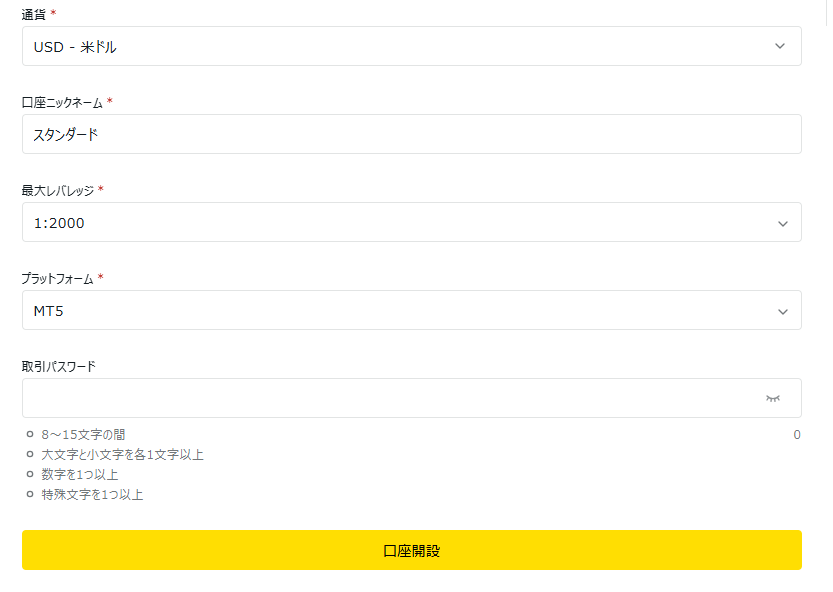
以下の例を参照して、各項目を選択・入力してください。
選択・入力項目
- 通貨
- 口座ニックネーム
- 最大レバレッジ
- プラットフォーム
- 取引パスワード
初期設定では最大レバレッジが2,000倍まで利用可能です。
累計取引回数が10回以上かつ取引量が5ロット以上をクリアすると、レバレッジ無制限が解放されます。
必要項目をすべて入力したら、「口座開設」をクリックすると、Exnessでの追加口座・複数口座の開設が完了します。
Exnessのレバレッジ無制限については、「Exness(エクスネス)の無制限レバレッジ活用方法|規制ルールや変更方法まとめ」をご参照ください。
MT4またはMT5にログインして取引開始
Exnessで追加口座・複数口座の開設が完了したら、次に取引プラットフォームへログインします。
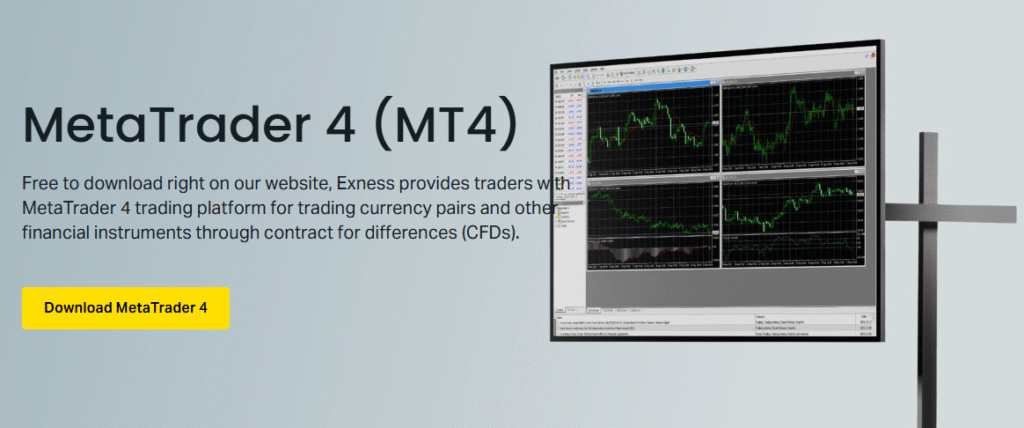
もしMT4/MT5アプリをお持ちでない場合は、Exness公式サイトの「プラットフォーム」→「MT4/MT5」をクリックして、ダウンロードページにアクセスしてください。
アプリを起動したら「既存取引口座」を選び、ログインID・パスワード・取引サーバーを入力・選択します。
MT4/MT5のログイン情報は、Exnessパーソナルエリアのマイアカウント→歯車アイコン→口座情報と進むと確認できます。
なお、ExnessのMT4/MT5の詳しい使い方については、以下の記事にまとめていますので参考にしてみてください。
Exness(エクスネス)の追加口座・複数口座を利用する際の注意点
の追加口座・複数口座を利用する際の注意点-1024x538.jpg)
ここでは、Exness(エクスネス)の追加口座・複数口座を利用する際の注意事項をまとめています。
MT4・MT5それぞれ100口座まで開設できる
Exnessの追加口座は、デモ口座と本取引口座、それぞれの取引プラットフォームごとに作成上限があります。
口座タイプ別の作成上限
| 口座タイプ | MT4 | MT5 |
|---|---|---|
| 本取引口座 | 100口座 | 100口座 |
| デモ口座 | 100口座 | 100口座 |
Exnessでは、1アカウントにつきデモ口座・本取引口座ともに最大200口座まで追加・複数口座を開設できます。
なお、他の海外FX業者ではXMが4口座、AXIORYが10口座までなのに対し、Exnessは圧倒的に多くの口座を作成可能です。
さらにExnessは口座タイプが5種類と豊富なため、さまざまなタイプを試すのにも最適です。
一定期間使わない追加口座・複数口座は自動的にアーカイブされる
Exness(エクスネス)では、本取引口座を一定期間利用しない場合、追加口座・複数口座が自動的にアーカイブされます。
取引プラットフォーム別のアーカイブ条件
| 取引プラットフォーム | アーカイブ条件 |
|---|---|
| MT4 | 90日間操作が行われなかった場合、 かつ残高が10ドル未満の場合 |
| MT5 | 15日間操作が行われなかった場合、 かつ残高が1ドル未満の場合 |
アーカイブされた口座では、入金・出金に制限がかかります。
アーカイブ済みの追加口座・複数口座は、Exnessパーソナルエリアのマイアカウント内に表示される「アーカイブ」欄で確認できます。
なお、口座がアーカイブされても、Exnessでは維持手数料は発生しないのでご安心ください。
追加口座・複数口座の基軸通貨は後から変更できない
Exnessでは、追加口座や複数口座を開設した後、基軸通貨(口座通貨)の変更はできません。
口座開設時に基軸通貨を選択する欄があるため、その際に必ず正しく設定してください。
本人確認が完了していないと資金移動できない
Exnessでは、追加口座・複数口座間の資金移動は自由で、移動時の手数料も一切かかりません。
ただし、初回口座開設時に本人確認が未完了だと資金移動ができないため、移動前にExnessパーソナルエリアから本人確認書類と住所確認書類を提出しておきましょう。
Exnessの資金移動については、「Exness(エクスネス)の出金方法まとめ」で詳しく解説しています。
Exnessでは複数口座を使った両建てができる
多くの海外FX業者では複数口座間での両建てが禁止されていますが、Exnessでは自社内の複数口座はもちろん、他業者をまたいだ両建ても可能です。
主要通貨ペア向けにスワップフリー口座も用意されているため、マイナススワップを気にせずに両建て取引ができます。
Exnessの両建てについては、「Exness(エクスネス)の両建ては制限が少ない!ルールと注意点を詳しく解説」の記事でまとめていますので参考にしてみてください。
同一メールアドレスでは複数アカウントの登録はできない
Exnessでは、メールアドレス1つにつきアカウントは1つまでしか作成できません。
複数アカウントを利用したい場合は、別のメールアドレスを使って再登録する必要があります。
メールアドレスを変えれば、追加口座開設上限までアカウントを作成することができます。
Exness(エクスネス)で追加口座・複数口座を削除する方法
で追加口座・複数口座を削除する方法-1024x538.jpg)
Exnessでは、一度開設した追加口座・複数口座を削除できませんが、手動でアーカイブに移行できます。
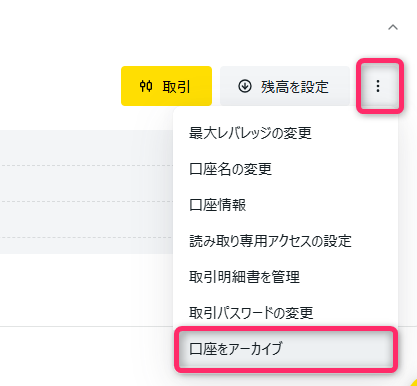
パーソナルエリアのマイアカウントから、アーカイブ(削除)したい口座の歯車アイコンをクリックし、「口座をアーカイブ」を選択すると、該当口座がアーカイブ状態になります。
Exness(エクスネス)の追加口座・複数口座に関するよくある質問
の追加口座・複数口座に関するよくある質問-1024x538.jpg)
最後に、Exnessの追加口座・複数口座についてのよくある質問にお答えします。
Exness(エクスネス)の追加口座・複数口座まとめ
の追加口座・複数口座まとめ-1024x538.jpg)
以上、Exness(エクスネス)の複数口座・追加口座の開設手順と注意点を解説しました。
MT4・MT5それぞれ100口座ずつ、合計200口座まで追加可能なExnessなら、口座タイプを分散したり、多彩なトレード手法に挑戦できます。
本記事を参考に、ぜひExnessの追加口座・複数口座を開設して活用してみてください。
の追加口座・複数口座の開設方法と注意点.jpg)
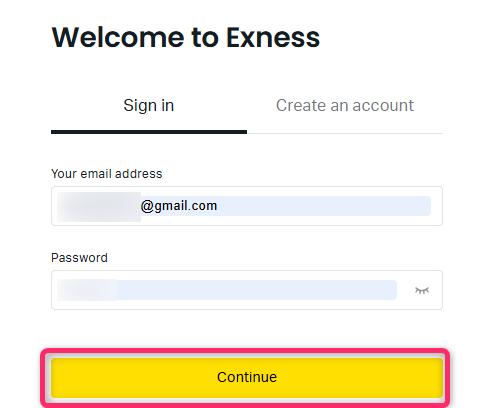




はゼロカットあり!条件やタイミングを徹底解説-300x158.jpg)
はスキャルピング可能!禁止事項やおすすめの口座も解説-300x158.jpg)

の両建ては制限が少ない!ルールと注意点を詳しく解説-300x158.jpg)


の評判・口コミは?安全性・メリット・デメリットを徹底調査.jpg)
の口座タイプを徹底比較!おすすめや違い・選び方を解説.jpg)











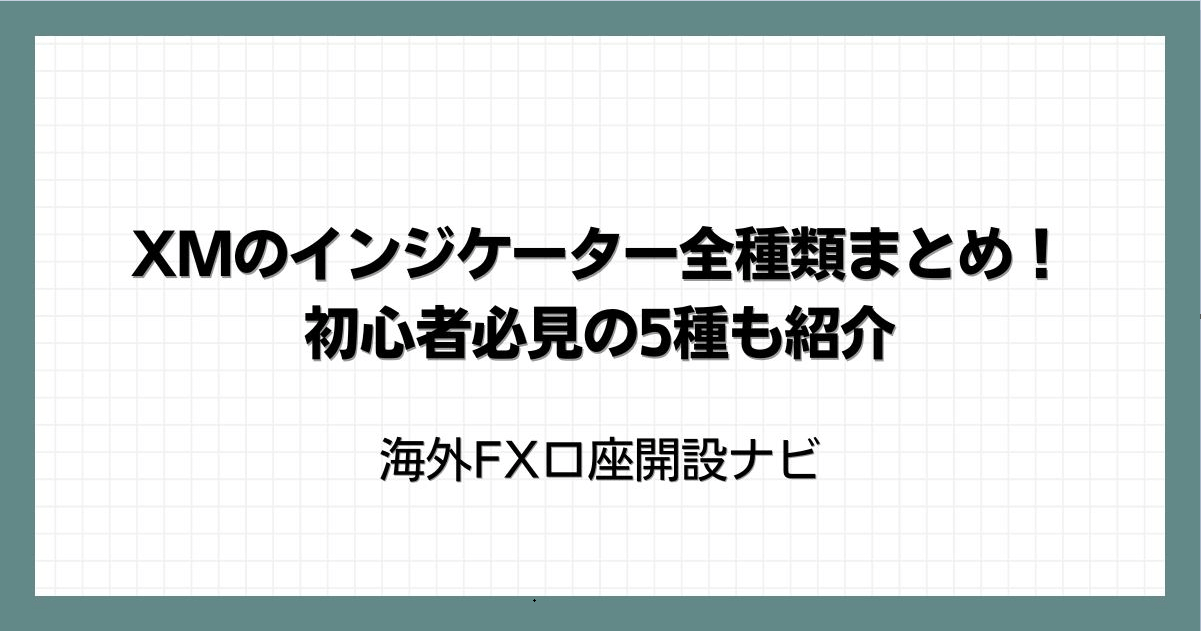





コメント